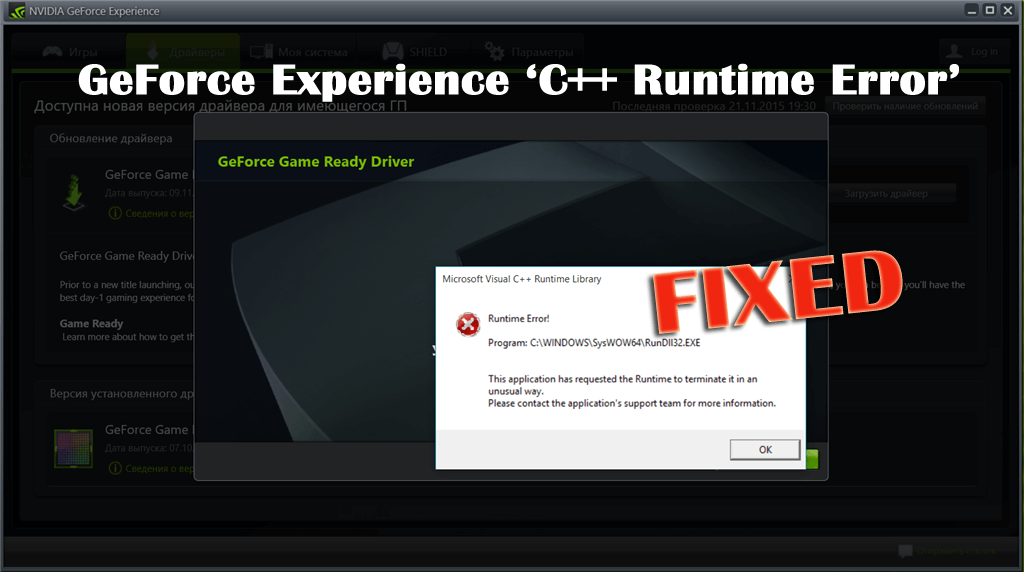
Resumé – Håndterer du ‘C ++ Kørselsfejl’ under installation eller lancering af Nvidia GeForce Experience? Spekulerer på, hvad der forårsager GeForce Experience ‘C ++ Kørselsfejl’, og hvordan man løser “C ++ Kørselsfejl”, og læs derefter artiklen.
GeForce Experience ‘C ++ Kørselsfejl’ er meget irriterende og står ofte overfor, når brugerne prøver at installere en GeForce Game Ready-chauffør ved hjælp af GeForce Experience-grænsefladen.
Dette er en almindelig fejl, og mange brugere rapporterer om det på forumtrådene. Så følg nedenstående rettelser for at løse C ++ Kørselsfejl.
Hvordan løser jeg GeForce Experience C ++ Kørselsfejl?
Løsning 1 – Genstart dit system
Mange brugere bekræftede, at genstart af systemet fungerer for dem at rette C ++ Kørselsfejl med Nvidia Experience.
Så hvis du får fejlen under driveropdateringsprocessen, og opdateringsprocessen endnu ikke er afsluttet, foreslås det her at genstarte din computer, og når computeren genstarter åbner Nvidia Experience> besøg fanen Drivere> klik på Søg efter opdateringer og kontroller, om opdateringen er installeret korrekt.

Hvis der ikke er nogen afventende opdatering, er det klart, at installationsprocessen var vellykket. Men hvis Nvidia Experience stadig er en ny driverversion, skal du klikke på Hent-knappen og gentage installationsprocessen.
Håber downloadprocessen bliver en anden gang, men hvis den mislykkes anden gang, skal du følge den næste løsning.
Løsning 2 – Kør Nvidia Experience med Admin Access
Du får muligvis Nvidia GeForce Experience C ++ Kørsels fejl på grund af tilladelsesproblemet, som forhindrer installationsprogrammet i at udveksle nogle filer, da det mangler administratoradgang.
Men inden du kører det som administrator, skal du sørge for, at Nvidia Experience er helt lukket, og at der ikke kører nogen baggrundsproces relateret til den i øjeblikket.
For at løse problemet skal du tvinge dit operativsystem til at åbne Nvidia Experience med administratoradgang. Dette vil sikre, at Nvidia har de nødvendige tilladelser til installation af opdateringen.
Følg trinene for at køre det som administrator:
- Højreklik på Nvidia Experience-eksekverbar eller genvej> og vælg Kør som administrator i genvejsmenuen.

- Som bedt af menuen UAC (Brugerkontokontrol)> klik på Ja for at give administratoradgang.
Prøv nu at installere opdateringen, og kontroller, om opdateringsprocessen er afsluttet uden C ++ Kørselsfejl i Nvidia Experience. Men hvis fejlen stadig vedvarer, så prøv den næste løsning.
Løsning 3 – Deaktiver Nvidia-relaterede tjenester
Hvis du stadig får Nvidia GeForce Experience C ++ Kørselsfejl, er der en mulighed på grund af de Nvidia-relaterede tjenester, du står over for problemet.
Så her foreslås det at deaktivere Nvidia-relaterede tjenester, før du prøver at afinstallere Nvidia Experience eller mens du fjerner et relateret program.
Følg nedenstående trin:
- Kør Windows-tast + R> og i dialogboksen Kør> skriv services.mse> tryk Indtaste for at åbne skærmbilledet Tjenester.
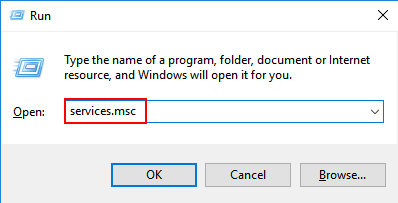
Bemærk: Hvis UAC (brugerkontokontrol) bliver bedt om> klik derefter på Ja for at give administratoradgang.
- Og når du er inde på skærmbilledet Tjenester> gå til sektionen til højre> klik på ikonet Navn for at få listen i alfabetisk rækkefølge.

- Da listen vises> højreklik på hver tjeneste startende med NVIDIA> og fra den viste menu> vælg Stoppe.

- Sørg for at gentage de givne trin, indtil hver Nvidia-service er deaktiveret.
Når alle tjenester er deaktiveret, kan du gentage afinstallationsprocessen, der forårsagede Nvidia Experience C ++ Kørselsfejl.
Men hvis fejlen stadig ikke er løst, skal du gå til den næste løsning.
Løsning 4 – Installer opdateringen manuelt
Hvis Nvidia Experience stadig ikke kan opdatere driverversionen automatisk, foreslås det her at opdatere driveren manuelt. Da dette måske virker for dig at løse C ++ Kørselsfejl i Nvidia Experience.
Mange brugere bekræftede, at installationen af Nvidia-opdateringen manuelt til den nyeste version fungerer for dem. Nå, den manuelle proces afhænger ikke af Nvidia Experience for at hente de nødvendige filer og downloade dem lokalt.
Så følg trinene for at installere opdateringen manuelt fra Nvidias officielle hjemmeside:
- Åbn først din standardbrowser> besøg siden Downloade drivere på Nvidia.
- Og når siden åbnes> indstil den korrekte produkttype, produktserie, produkt, operativsystem> og under downloade-type> vælg spilklar driver.
- Til sidst skal du vælge dit sprog> klikke på Søg for at finde den rigtige driverversion.

- Da den korrekte driver er identificeret, skal du klikke på knappen downloade og vente på, at downloadprocessen er afsluttet.

Bemærk: Hvis du bliver omdirigeret til en anden side> skal du klikke på downloade igen for at starte installationsprocessen.
- Og da downloadprocessen er afsluttet> dobbeltklik på den eksekverbare installation> klik på Ja i UAC (brugerkontokontrol) for at give administratoradgang og følg instruktionerne på skærmen for at fuldføre installationen af den ventende driver.
- Nå, hvis installationen er gennemført uden at vise C ++ Kørselsfejl, skal du genstarte computeren
Men hvis fejlen stadig vedvarer, skal du gå til den næste løsning. Desuden kan du også opdatere Nvidia Gefore-driveren ved at køre det automatiske driveropdateringsværktøj.
Få Driver Updater at opdatere Nvidia Driver automatisk
Løsning 5 – Geninstaller Nvidia Experience
Hvis ingen af de ovennævnte rettelser fungerer for dig at rette GeForce Experience C ++ Kørselsfejl, foreslås det her at afinstallere og derefter geninstallere Nvidia-oplevelsen med hver Nvidia-komponent og tilhørende nødvendighed.
Følg nedenstående trin:
- Tryk på Windows-tasten + R> og i Run-boksen> skriv appwiz.cpl> tryk Enter for at åbne skærmbilledet Programmer og funktioner.

Bemærk – Hvis UAC (brugerkontokontrol) bliver bedt om det> klik derefter på Ja for at give administratortilladelse
- Og som du er i vinduet Programmer og funktioner> klik på kolonnen Publisher for at sortere alle installerede op gennem deres Publisher.
- Når du bestiller applikationerne korrekt> højreklik på det første emne, der er offentliggjort af Nvidia Corporation>, og vælg Afinstaller i genvejsmenuen.

- Gentag derefter processen med hvert element, der er offentliggjort af Nvidia Corporation fra denne liste.
- Følg derefter afinstallationsprocessen, indtil du er i stand til at fjerne alle komponenter, der er offentliggjort af Nvidia Corporation. Sørg for at fjerne hver enkelt komponent og afhængighed relateret til Nvidia.
- Og når afinstallationsprocessen er afsluttet> genstart computeren, og vent på, at den næste opstart er afsluttet.
- Når computeren genstarter> besøg downloade-siden til Nvidia Experience, og download den nyeste Nvidia-version, der er tilgængelig.
- Sørg for at følge instruktionerne på skærmen for at fuldføre installationen af den nyeste Nvidia Experience-version.
- Og når GeForce Experience-applikationen geninstalleres> start applikationen, og gå til fanen Drivere> klik på Søg efter opdateringer, og installer derefter hver afventer driveropdatering, du bliver bedt om.

Så dette er de rettelser, du skal prøve at rette GeForce Nvidia Experience C ++ Kørselsfejl.
Hvorfor får jeg en C ++ Kørselsfejl?
Der er mange forskellige årsager, der er ansvarlige for GeForce Experience C ++ Kørselsfejl. Nedenfor kan du se på nogle af dem:
- På grund af fejlen i installationen eller installationen af Nvidia-driveren blev ikke fuldført
- Konflikten mellem Nvidia-tjenesten kan også forårsage fejlen.
- Hvis Nvidia-oplevelsen ikke har administratoradgang.
- I nogle tilfælde er det uendelige problem med opdateringsfunktionen
- På grund af systemfilkorruption under installation af Nvidia Experience.
Bedste og nemme måde at fremskynde din Windows 10 PC / Laptop
Hvis din Windows 10-pc eller bærbare computer kører langsomt eller viser forskellige fejl og problemer, anbefales det her at scanne dit system med PC Reparation Værktøj.
Dette er et multifunktionelt værktøj, der bare ved at scanne en gang registrere og rette forskellige computerfejl, fjerne malware, hardwarefejl, forhindre filtab og reparere de beskadigede systemfiler for at fremskynde Windows-pc-ydelsen.
Ikke kun dette, men du kan også rette andre fatale pc-fejl som BSOD-fejl, DLL-fejl, reparationsposter i registreringsdatabasen, Kørselsfejl, applikationsfejl og mange andre. Du skal bare downloade og installere værktøjet, hvile arbejde udføres automatisk.
Få PC Reparation Værktøj til at optimere din Windows 10-pc-ydeevne
Konklusion:
Så alt handler om GeForce Experience C ++ Kørselsfejl. Nå, dette er ikke en meget stædig fejl, heldigvis er der rettelser, der fungerer for dig at slippe af med C ++ Kørselsfejl i Nvidia.
Her prøvede jeg mit bedste for at liste de mulige rettelser for at slippe af med fejlen og opdatere Nvidia GeForce-oplevelsen med lethed. Bare følg de løsninger, der er givet en efter en, indtil du finder den, der fungerer for dig.
Håber artiklen fungerer for dig. Men hvis der er noget, jeg har gået glip af, eller du har forslag, forespørgsler eller kommentarer relateret til den præsenterede, er du velkommen til at dele med os på vores Facebook-side.
Glem ikke at trykke på lignende knap og følg os på vores sociale mediehåndtag for at få flere interessante vejledninger og nyttige tip til at beskytte din computer mod fejl og problemer.
Held og lykke..!
Hardeep has always been a Windows lover ever since she got her hands on her first Windows XP PC. She has always been enthusiastic about technological stuff, especially Artificial Intelligence (AI) computing. Before joining PC Error Fix, she worked as a freelancer and worked on numerous technical projects.